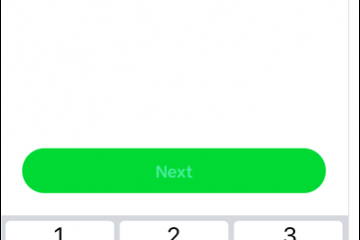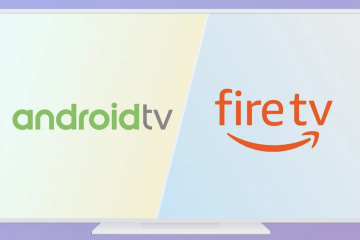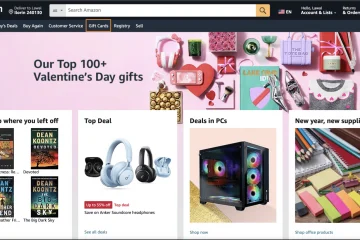Amazon Music lar deg lytte til sanger på nettet eller lagre dem uten nett for ganger du ikke har internettforbindelse. Enten du bruker Amazon Music Free, Prime eller Unlimited, avhenger prosessen for å laste ned musikk av planen din og enheten din.
Denne guiden leder deg gjennom hvordan du laster ned sanger og album på alle plattformer – pluss hvordan du finner filene dine, administrerer lagring og fikser vanlige problemer.
1) Sjekk hvilken musikk du kan laste ned
Amazon tilbyr tre hovedalternativer
<8width=" Kjøpt musikk – MP3-er du kjøper enkeltvis; din å beholde. Prime Music – Inkludert med Amazon Prime; sanger kan lastes ned, men avspilling fungerer kun i appen. Amazon Music Unlimited – Betalt nivå med full tilgang uten nett og høyere lydkvalitet.
Tips: Du kan ikke eksportere eller kopiere frakoblede sanger fra Prime eller Unlimited utenfor Amazon Music-appen på grunn av DRM-begrensninger.
2) Last ned musikk på Windows eller Mac
Åpne Amazon Music-appen og logg på. Velg Bibliotek → Sanger eller Album. Hold nå musepekeren over en sang og klikk på de tre vertikale prikkene (⋮).
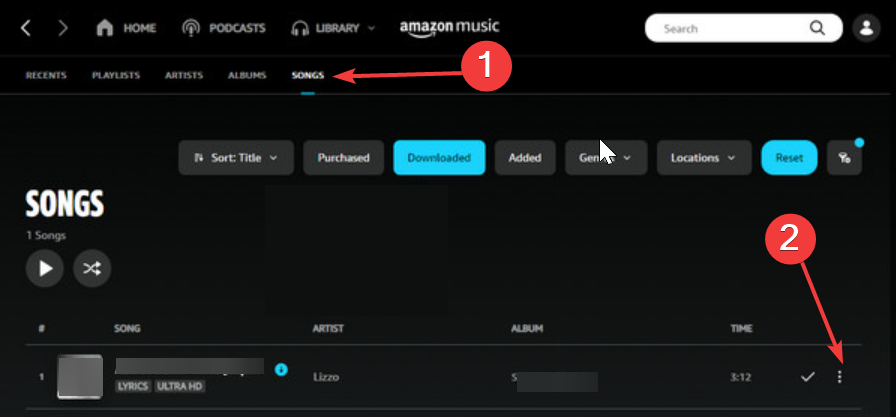
Choose for å fullføre ikonet. nedlastede spor vises under Bibliotek → Nedlastinger. Kjøpte MP3-er, derimot, lagres i datamaskinens musikk → Amazon Music-mappen. Til slutt, abonnementsnedlastinger forblir inne i appbufferen og kan ikke kopieres.
3) Last ned på mobiltelefoner
Åpne Amazon Music-appen på Android, iPhone eller iPad og logg på. Deretter finner du en sang, et album eller en spilleliste og trykker på de tre prikkene (⋮) ved siden av den. Trykk nå på Last ned og vent til nedlastingen er fullført.
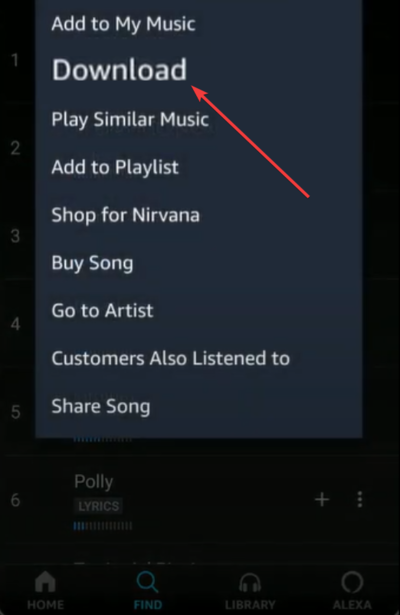
Du vil se en hake når nedlastingen er fullført. Sanger forblir bare spillbare i appen mens abonnementet ditt er aktivt på iOS, mens du kan få tilgang til den nedlastede sangen på din interne lagring på Android. Hvis du sletter og installerer appen på nytt, fjernes frakoblede spor. For å få tilgang til sangene dine uten nett, gå til Bibliotek → Nedlastet.
Tips: Du kan aktivere Last ned kun ved hjelp av Wi-Fi under Innstillinger → Strømming og nedlasting for å lagre data.
4) Last ned kjøpt musikk fra nettleseren
Åpne Amazon.com → Returer og bestillinger → Digitale bestillinger. Velg ditt kjøpte album eller spor og klikk på Last ned kjøp. Velg nå Lagre fil når du blir bedt om det av nettleseren din, og filene vil bli lagret som standard MP3-filer som du kan kopiere eller overføre hvor som helst.
Tips: Kjøpte sanger utløper aldri og blir ikke berørt av abonnementsstatusen 2 og abonnentstatus 2.
<5) nedlastede filer
Windows/Mac: Åpne Filutforsker → Musikk → Amazon Music. Android: Intern lagring → Android/data/com.amazon.mp3/files/Music. iOS: Filer forblir beskyttet i Amazon Music-appen; ikke tilgjengelig via Filer-appen.
Når du tømmer bufferen eller avinstallerer appen, fjernes nedlastet musikk fra Prime eller Unlimited-planer.
6) Hva skjer når du kansellerer Amazon Music
Hvis du avbryter Amazon Music Unlimited eller Prime, blir alle nedlastede sanger utilgjengelige for avspilling. Kjøpt musikk forblir tilgjengelig under Digitale kjøp, selv uten et aktivt abonnement.
For å reaktivere tilgangen til sanger uten nett, abonner ganske enkelt på Amazon Music Unlimited eller Prime.
7) Juridiske og bruksnotater
Nedlastede abonnementsspor er kryptert og kun til personlig bruk. Overføring eller konvertering av dem til MP3 ved hjelp av tredjepartsverktøy kan bryte med Amazons vilkår for bruk. Kjøpte MP3-filer er de eneste filene som fritt kan overføres eller brukes med andre mediespillere. For sikker avspilling offline, bruk alltid den offisielle Amazon Music-appen.
8) Feilsøking av nedlastingsproblemer
Hvis Amazon Music-nedlastingene dine blir sittende fast eller forsvinner:
Start enheten på nytt og åpne appen på nytt. Sjekk Wi-Fi-eller datatilkoblingen. Sørg for at Amazon Music er oppdatert til den nyeste versjonen. Logg ut og inn igjen for å oppdatere biblioteket ditt. Bekreft at du er innenfor enhetsgrensen (maks. 10 for nedlastinger uten nett). Hvis du fortsatt ikke kan laste ned, slett gamle nedlastinger for å frigjøre plass eller installer appen på nytt.
Tips for bedre nedlastingsadministrasjon
Bruk SD-kort (Android) Last ned kun høykvalitetsspor ved å velge Best Available-kvalitet for forbedret lyd. Hold spillelister små ved å laste ned i grupper for å unngå at appene fryser. Deaktiver batterisparing, da den kan stoppe lange nedlastinger i bakgrunnen.
Vanlige spørsmål
Kan jeg overføre Amazon Music-nedlastinger til en annen enhet? Kun kjøpte MP3-er kan kopieres. Frakoblede spor fra Prime eller Unlimited kan ikke eksporteres.
Hvorfor finner jeg ikke nedlastingsknappen? Sørg for at du bruker skrivebords-eller mobilappen. Nettspilleren støtter ikke frakoblede nedlastinger for streaming av spor.
Støtter Amazon Music nedlastinger på flere enheter? Ja, men du kan bare beholde frakoblede spor på opptil 10 enheter om gangen.
Sammendrag: Slik laster du ned musikk fra Amazon Music
Bruk Amazon Music-appen på datamaskin eller mobil. Trykk eller klikk på Last ned-ikonet ved siden av sanger eller album. Kjøpte MP3-filer lagres lokalt og kan overføres. Nedlastinger av abonnement fungerer bare i Amazon Music-appen. Administrer og finn filene dine under Bibliotek → Nedlastinger.
Konklusjon
Det går raskt å laste ned musikk fra Amazon Music når du forstår hvordan planen din fungerer. Prime-og Unlimited-medlemmer kan lytte offline i appen, mens kjøpte sanger forblir dine for alltid. Hold appen din oppdatert og administrer lagring for å sikre jevne nedlastinger på alle enhetene dine.